روابط الجهاز
-
ذكري المظهر
-
ايفون
-
Chromebook
-
لينكس
-
ماك
-
شبابيك
- الجهاز مفقود؟
يسمح Twitter للمستخدمين بتغيير اسم المستخدم واسم العرض (مقبض Twitter) إلى ما يريدون ، وطرق القيام بذلك بسيطة نوعًا ما. ضع في اعتبارك أنه عند تغيير اسم المستخدم الخاص بك (عنوان Twitter) ، يصبح اسم المستخدم القديم متاحًا للآخرين لاستخدامه ، ولن يتم إعادة توجيه أي تغريدات تشير إليه.

علاوة على ذلك ، لن يحصل المستخدمون على إعادة توجيه عند النقر على اسم المستخدم / المعرّف القديم أيضًا. أدناه ، سترى دليلًا تفصيليًا حول كيفية تغيير اسم المستخدم / مقبض Twitter واسم العرض على Twitter لجميع الأنظمة الأساسية المتاحة.
كيفية تغيير اسم المستخدم / التعامل مع Twitter باستخدام Windows أو Mac أو Linux أو Chromebook
إذا كنت تستخدم جهاز كمبيوتر لتويتر ، سواء كان جهاز كمبيوتر مكتبي أو كمبيوتر محمول ، فإن تغيير اسم المستخدم / مقبض Twitter يكون مماثلاً عبر الأنظمة الأساسية. نظرًا لأن Twitter لا يعتمد على نظام التشغيل الذي يستخدمه جهاز الكمبيوتر الخاص بك ، فإن التعليمات هي نفسها. يبدأ مؤشر Twitter الخاص بك دائمًا بالرمز "@". هذا هو اسم المستخدم الذي يعرّفك بشكل فريد على Twitter ، على عكس اسم عرض Twitter المذكور لاحقًا.
لتغيير اسم مستخدم Twitter / حساب Twitter الخاص بك ، قم بما يلي:
- قم بتسجيل الدخول إلى حساب Twitter الخاص بك.

- في القائمة الموجودة على اليسار ، انقر فوق أكثر.

- من القائمة المنبثقة ، اختر الإعدادات والخصوصية.

- تحت إعدادات علامة التبويب ، انقر فوق الحساب الخاص بك.

- انقر فوق معلومات الحساب في القائمة على اليمين.

- سيُطلب منك أحيانًا إدخال كلمة المرور الخاصة بك في هذه المرحلة.
قم بذلك ، وانقر فوق نعم.
- في القائمة الموجودة على اليمين ، انقر فوق اسم المستخدم.

- في مربع النص اسم المستخدم ، اكتب الاسم الذي ترغب في استخدامه.
سيتحقق Twitter تلقائيًا من توفر الاسم. إذا كان الأمر كذلك ، فتابع.
- عند الانتهاء ، انقر فوق يحفظ في الركن الأيمن السفلي من الشاشة.

- يجب الآن تغيير اسم المستخدم الخاص بك.

كيفية تغيير اسم المستخدم / التعامل مع Twitter على Android أو iOS / iPhone
إذا كنت تستخدم تطبيق Twitter على Android أو iPhone / iOS ، فإن عملية تغيير اسم المستخدم أو المعالج الخاص بك مماثلة لعملية استخدام جهاز كمبيوتر. الإجراء كالتالي:
- افتح تطبيق Twitter للجوال.

- اضغط على ملف رمز الملف الشخصي في الزاوية اليسرى العلوية من الشاشة.

- في القائمة التي تظهر ، اضغط على الإعدادات والخصوصية.
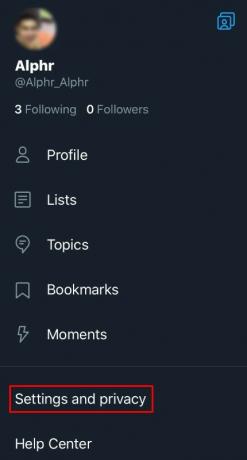
- من القائمة ، اضغط على حساب.

- تحت تسجيل الدخول والأمان، انقر على اسم المستخدم.

- اكتب اسم المستخدم الذي تريده. إذا كان هذا متاحًا ، فستظهر علامة اختيار خضراء.

- انقر على منتهي.

- يجب الآن تحديث اسم المستخدم الخاص بك.

كيفية تغيير اسم العرض الخاص بك على Twitter باستخدام Windows أو Mac أو Chromebook
اسم عرض Twitter الخاص بك ليس هو نفسه اسم المستخدم / حساب Twitter الخاص بك. في ملفك الشخصي ، يظهر اسم العرض أولاً مع اسم المستخدم / المعرف الموجود أسفله.
- افتح حساب Twitter الخاص بك وانتقل إلى الصفحة الرئيسية.

- انقر فوق الخاص بك الصوره الشخصيه.

- اضغط على تعديل الملف الشخصي الزر الموجود في الجزء السفلي الأيمن من لافتة ملفك الشخصي.
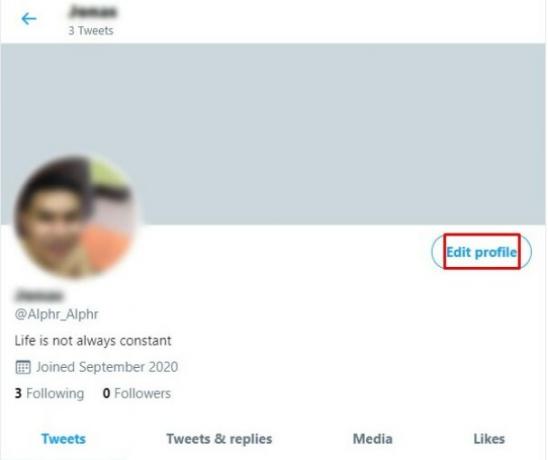
- في ال اسم في مربع النص ، اكتب اسم العرض الذي ترغب في استخدامه.

- عند الانتهاء ، انقر فوق يحفظ في الجزء العلوي الأيمن من النافذة.

- يجب الآن تغيير اسم العرض الخاص بك.
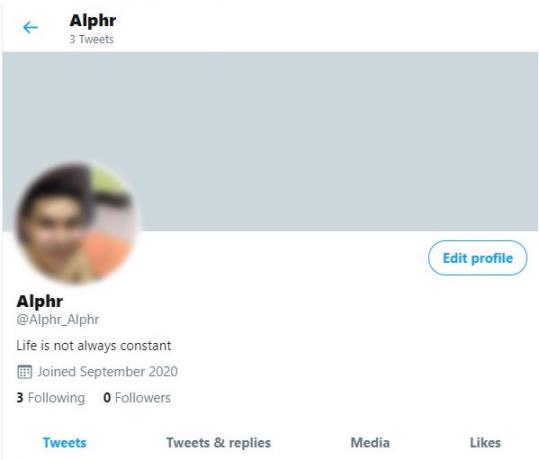
كيفية تغيير اسم العرض / التعامل على Twitter باستخدام Android أو iOS / iPhone
مرة أخرى ، تشبه عملية تغيير اسم المستخدم أو اسم المستخدم الخاص بك على Twitter إصدار سطح المكتب / الكمبيوتر المحمول لأن Twitter يؤدي نفس الشيء على أي نظام أساسي. لتغيير حساب Twitter الخاص بك ، قم بتنفيذ الخطوات التالية:
- افتح تطبيق Twitter للجوال.

- في الصفحة الرئيسية ، اضغط على ملف الملف الشخصي الموافقة المسبقة عن علم في الزاوية اليسرى العلوية من الشاشة.

- انقر على حساب تعريفي.

- اضغط على تعديل الملف الشخصي الزر الموجود في الركن الأيمن السفلي من صورة البانر.

- تحت اسم، اكتب الاسم الذي تريد عرضه على حساب Twitter الخاص بك.

- انقر على يحفظ في الزاوية العلوية اليمنى من الشاشة.

- يجب أن يتم تطبيق التغييرات التي أجريتها الآن.

ميزات تخصيص Twitter الأخرى المثيرة للاهتمام
إن تغيير اسم المستخدم والمعامل ليسا ميزات التخصيص الوحيدة المتاحة لك على Twitter. يتوفر للمستخدمين أيضًا خيارات التخصيص التالية:
تغيير صورة ملفك الشخصي على Twitter
إذا كنت ترغب في تغيير شكل صورة ملفك الشخصي على Twitter ، فيمكنك القيام بما يلي:
على Windows أو Mac أو Chromebook PC
- افتح حساب Twitter الخاص بك وقم بتسجيل الدخول إليه.

- على ال بيت الصفحة ، انقر فوق الخاص بك الصوره الشخصيه.

- اضغط على تعديل الملف الشخصي الزر الموجود في الجزء السفلي الأيمن من صورة الشعار.

- اضغط على رمز الكاميرا على صورتك الشخصية.

- اختر الصورة التي ترغب في استخدامها لصورتك ، ثم انقر فوق يفتح.

- اضبط الصورة على الموضع والحجم المطلوبين.

- انقر فوق يتقدم.

- انقر فوق يحفظ في الجزء الأيمن العلوي من النافذة.

- يجب الآن حفظ صورتك الجديدة.

على تطبيق الهاتف المحمول
- يفتح تويتر للجوال.

- اضغط على ملف الصوره الشخصيه في الزاوية اليسرى العلوية من الشاشة.

- في القائمة ، اضغط على حساب تعريفي.

- اضغط على تعديل الملف الشخصي الزر الموجود في الجزء السفلي الأيمن من صورة الشعار.

- اضغط على رمز الكاميرا على صورتك الشخصية.

- إذا كنت ترغب في التقاط صورة ، انقر فوق التقاط صورة. إذا كانت لديك صورة تريد استخدامها ، فانقر فوق اختر الصورة الحالية.

- اضبط الصورة على النحو الذي تراه مناسبًا.

- عند الانتهاء ، اضغط على منتهي في الزاوية العلوية اليمنى من الشاشة.

- انقر على يحفظ في الزاوية العلوية من الشاشة.

- يجب الآن تغيير صورة ملف التعريف الخاص بك.

تغيير شكل صفحة Twitter الخاصة بك
إذا كنت ترغب في تغيير الطريقة التي تظهر بها صفحتك على Twitter فعليًا ، فإليك ما عليك القيام به:
على Windows أو Mac أو Chromebook PC
- سجّل الدخول إلى Twitter.

- على شريط القائمة الجانبي على اليسار ، انقر فوق أكثر.

- انقر فوق عرض.

- اختر واختر شكل صفحة Twitter الخاصة بك من الخيارات الواردة في النافذة المنبثقة.

- بمجرد الانتهاء من التحرير ، انقر فوق منتهي في الجزء السفلي من النافذة.

- يجب أن تنعكس تغييراتك الآن على صفحة Twitter الخاصة بك.

بدلاً من ذلك ، يمكنك أيضًا الوصول إلى هذه الإعدادات على جهاز كمبيوتر:
- بينما في الصفحة الرئيسية، انقر فوق أكثر في القائمة الجانبية اليسرى.

- انقر فوق الإعدادات والخصوصية من القائمة.

- تحت إعدادات علامة التبويب ، انقر فوق إمكانية الوصول والعرض واللغات.

- في القائمة اليمنى ، انقر فوق عرض.
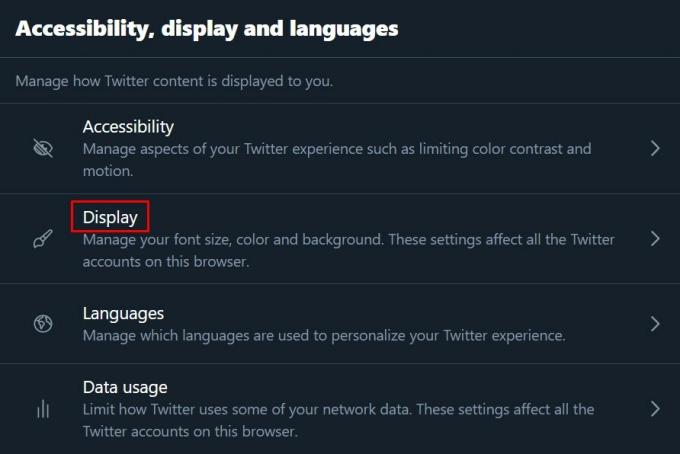
- الخيارات المتاحة لك متاحة من هذه القائمة.

- يتم تطبيق أي تغييرات يتم إجراؤها تلقائيًا. بمجرد الانتهاء ، انتقل إلى خارج هذه الشاشة أو انقر فوق بيت.

على تطبيق الهاتف المحمول
- افتح Twitter للجوال.

- اضغط على الملف الشخصي الموافقة المسبقة عن علم في الزاوية اليسرى العلوية من الشاشة.

- في القائمة ، اضغط على الإعدادات والخصوصية.

- تحت عام علامة التبويب ، اضغط على العرض والصوت.
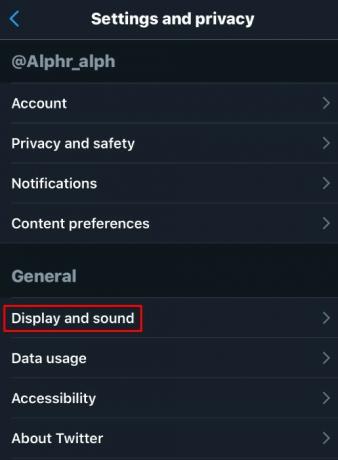
- يمكنك تشغيل الوضع المظلم عن طريق تبديل الخيار الموجود أسفل عرض.
خيارات العرض الأخرى متاحة فقط في إصدار سطح المكتب.
- يتم حفظ التغييرات التي تجريها تلقائيًا. انتقل خارج هذه الشاشة ، أو اضغط على بيت.

الأسئلة الشائعة حول اسم عرض Twitter والمعالجة / اسم المستخدم
هل يمكنني إضافة تخصيصات أخرى للطريقة التي يظهر بها اسم المستخدم أو اسم العرض الخاص بي على Twitter؟
إذا كنت ترغب في إضافة القليل من الذوق إلى حساب Twitter الخاص بك ، فيمكنك وضع رموز أو رموز تعبيرية على اسمك. للقيام بذلك ، انتقل إلى إرشادات تغيير اسم العرض للكمبيوتر الشخصي أو الهاتف المحمول كما هو مفصل أعلاه. عند كتابة اسمك ، انقر بزر الماوس الأيمن إذا كنت تستخدم جهاز كمبيوتر. من القائمة ، اختر تعبيري، واختر ما تريد استخدامه.
إذا كنت تستخدم الجوال ، فهذا أبسط ، حيث يوجد مفتاح رمز تعبيري مباشرة على لوحة المفاتيح الافتراضية. عند الانتهاء ، احفظها كما هو موضح أعلاه. لاحظ أن هذا لا ينطبق على أسماء المستخدمين. يمكن استخدام الأحرف الأبجدية الرقمية فقط لأسماء المستخدمين ، باستثناء الشرطات السفلية.
ما هو أطول وأقصر اسم مستخدم على Twitter يمكن أن يكون؟
يجب أن يتكون اسم مستخدم Twitter الخاص بك من أربعة أحرف على الأقل حتى يكون صالحًا. كما يبلغ طولها 15 حرفًا كحد أقصى. بالإضافة إلى ذلك ، لا يمكنك استخدام اسم مستخدم مستخدم بالفعل من قبل شخص آخر ، وكما ذكر أعلاه ، يمكن أن يحتوي فقط على أحرف أبجدية رقمية أو شرطات سفلية.
من ناحية أخرى ، يمكن أن تكون أسماء العرض حرفًا واحدًا إذا كنت ترغب في ذلك وبحد أقصى 50 حرفًا. مرة أخرى ، كما هو مذكور أعلاه ، يمكن استخدام الرموز والرموز التعبيرية على اسم العرض الخاص بك ، وليس فقط اسم المستخدم / مقبض Twitter.
كم مرة يمكنني تغيير اسم مستخدم Twitter الخاص بي؟
على عكس مواقع التواصل الاجتماعي الأخرى ، ليس لدى Twitter سياسة بشأن عدد المرات التي يمكنك فيها تغيير اسم المستخدم أو التعامل. يمكنك تغييره عدة مرات كما تريد. أيضًا ، لا يوجد إجراء للتحقق عند اختيار اسم المستخدم أو اسم العرض الجديد. تظهر شاشة تأكيد كلمة المرور من حين لآخر عندما تريد عرض معلومات حسابك ، ولكن بخلاف ذلك ، فإن تغيير الأمر متروك لك.
هل اسم عرض Twitter هو نفس اسم المستخدم؟
لا ، اسم مستخدم Twitter الخاص بك يُعرف أيضًا باسم حساب Twitter الخاص بك ، ويبدأ دائمًا بالرمز "@". هذا مثل عنوان من نوع ما. يعرّفك المعرّف / اسم المستخدم الخاص بك على شبكة Twitter وهو جزء من عنوان URL لملفك الشخصي.
من ناحية أخرى ، فإن اسم العرض هو فقط - هو ما يتم عرضه في مشاركاتك ويحدد من يملك اسم العرض المرتبط به. بعد كل شيء ، العديد من الأشخاص لديهم نفس الاسم ، لذلك فإن اسم المستخدم يحدد كل واحد بشكل فريد ، بينما يحدد اسم العرض هويتك.
حريات فريدة
تسمح سياسات Twitter المتساهلة فيما يتعلق بأسماء المستخدمين وأسماء العرض لمستخدميها بحرية اختيار عناوين فريدة بقدر ما يريدون. نظرًا لكون العملية بسيطة جدًا ، طالما أنك تعرف ما يجب القيام به ، فإنها تجعل تخصيص ملف تعريف Twitter فريدًا تمامًا بين معاصريه.
هل تعرف طرقًا أخرى لتغيير اسم المستخدم الخاص بك على Twitter؟ شارك افكارك في قسم التعليقات في الاسفل.




